YouTube on epäilemättä suosituin videosivusto. Sen omistaa Google, ja sillä on miljoonia videoita katsottavana.
Et usko sitä, mutta joka minuutti alustalle ladataan yli 500 tuntia videoita. Kun sisältöä on niin paljon, olet ehkä törmännyt videoon, jonka haluat katsoa toistotilassa.
Joten onko mahdollista katsoa YouTube-videoita silmukassa? Sekä YouTube-verkkoversiossa että mobiilisovelluksessa on ominaisuus, jonka avulla voit toistaa suosikkivideoitasi.
YouTube-videoiden loopaaminen
Voit käyttää tätä ominaisuutta katsoaksesi suosikkivideoitasi toistotilassa. Alla olemme jakaneet joitain yksinkertaisia ohjeita YouTube-videoiden silmukoimiseksi työpöydällä, Androidilla ja iPhonella. Aloitetaan.
Kuinka silmukan YouTube-videoita työpöydällä?
Jos haluat katsoa YouTube-videoita mieluummin työpöydän verkkoselaimella, seuraa näitä yksinkertaisia ohjeita videoiden silmukointiin. Tässä on mitä sinun on tehtävä.
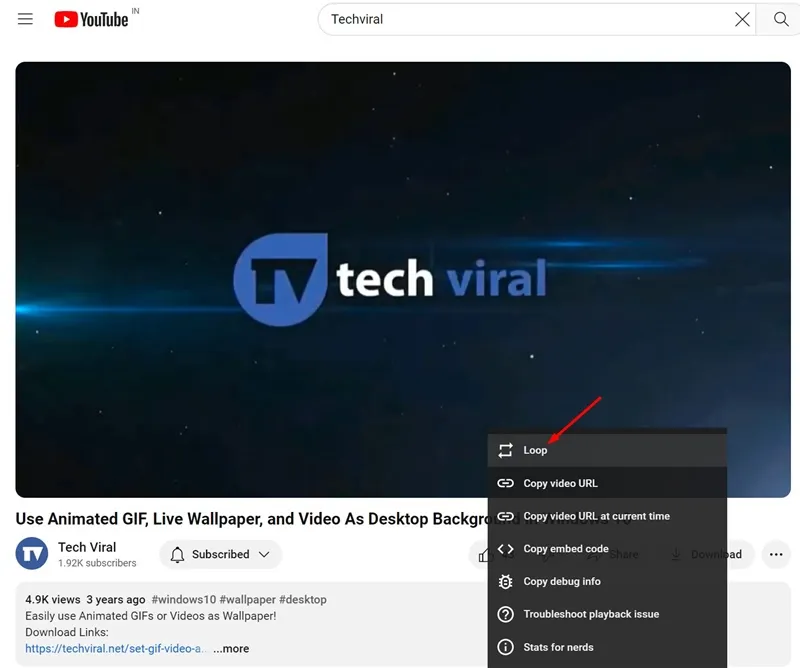
- Aloita käynnistämällä suosikkiverkkoselaimesi ja käymällä YouTube.comissa.
- Toista nyt video, jonka haluat katsoa uudelleen.
- Kun videon toisto alkaa, napsauta videosoittimessa hiiren kakkospainikkeella ja valitse Loop.
Se siitä! Tämä silmuttaa valitsemasi videon. Video toistuu jatkuvasti, kunnes sammutat silmukan tai toistat minkä tahansa muun videon.
Kuinka silmukan YouTube-videoita Androidilla?
YouTuben Android-sovelluksella voit katsoa videoita liikkeellä ollessasi. Näin voit toistaa videoita sovelluksessa.
1. Käynnistä YouTube-sovellus Android-puhelimellasi.
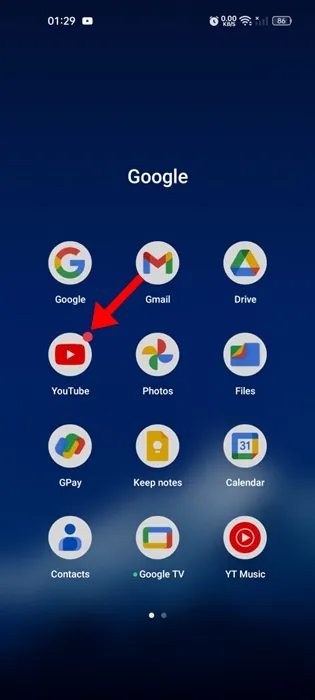
2. Toista nyt video, jonka haluat asettaa silmukkatilassa.
3. Kun videon toisto alkaa, napauta Asetukset näytön oikeassa yläkulmassa.
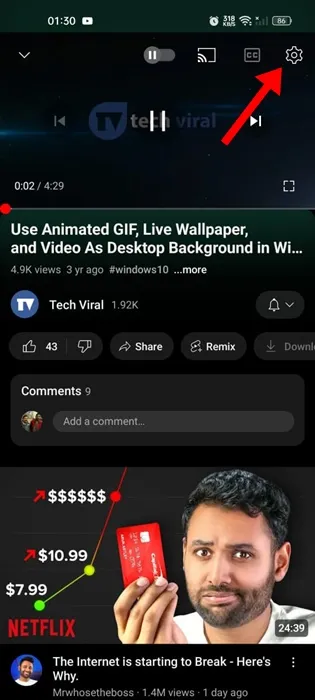
4. Valitse näkyviin tulevasta valikosta Lisäasetukset .
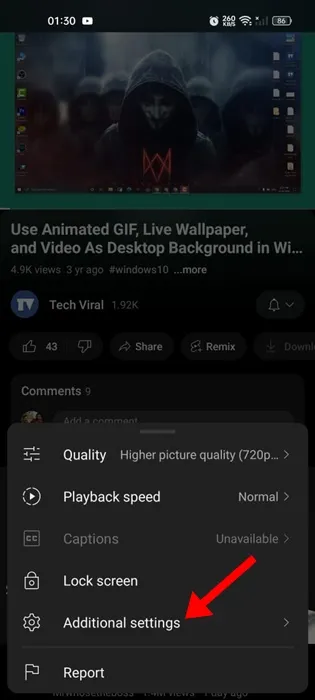
5. Ota lisäasetukset-kehotteessa käyttöön Loop Video -kytkin.
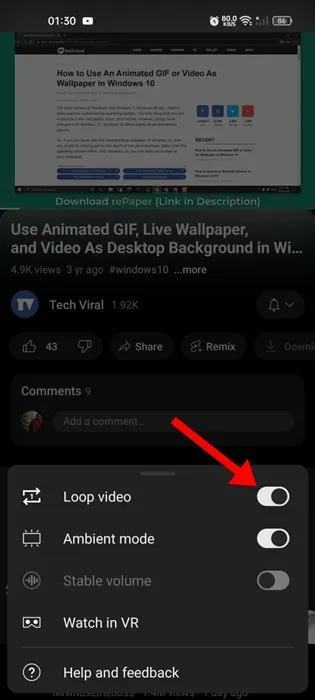
Se siitä! Tämä ottaa silmukkatilan käyttöön katsomassasi videossa. Poistu videosilmukasta avaamalla Lisäasetukset-kehote ja poistamalla Loop Video -toiminnon kytkin käytöstä.
Kuinka silmukan YouTube-videoita iPhonessa?
Videoiden silmukan vaiheet ovat hieman erilaisia YouTube iPhone -sovelluksessa. Jos käytät iPhonen YouTube-sovellusta, seuraa näitä ohjeita YouTube-videon silmukaksi. Tässä on mitä sinun on tehtävä.
1. Käynnistä YouTube-sovellus iPhonessasi.
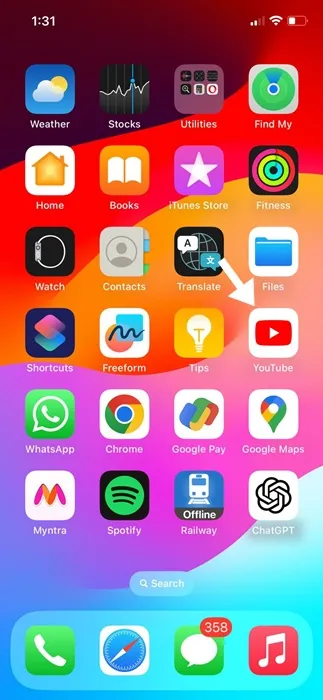
2. Kun YouTube-sovellus avautuu, toista video, jonka haluat asettaa toistotilaan.
3. Kun videon toisto alkaa, napauta Asetukset-rataskuvaketta .
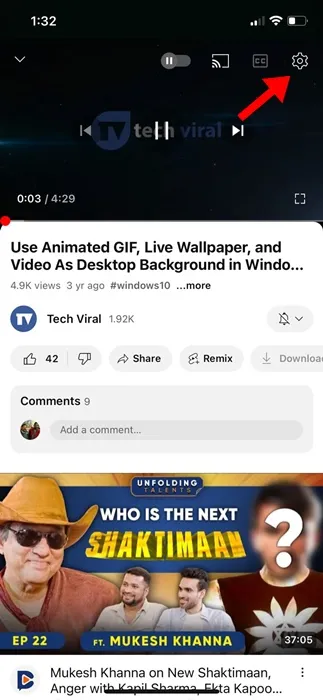
4. Valitse näkyviin tulevasta valikosta Lisäasetukset .
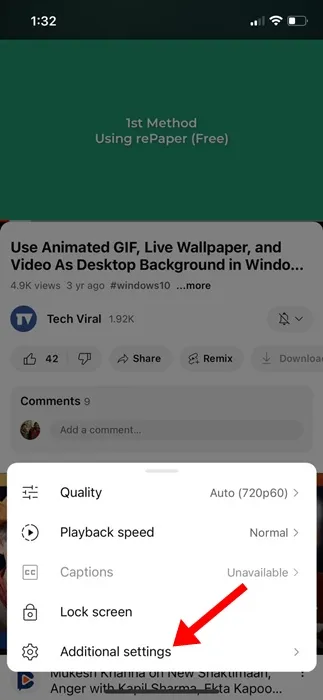
5. Ota seuraavaksi käyttöön Loop Video -painike .
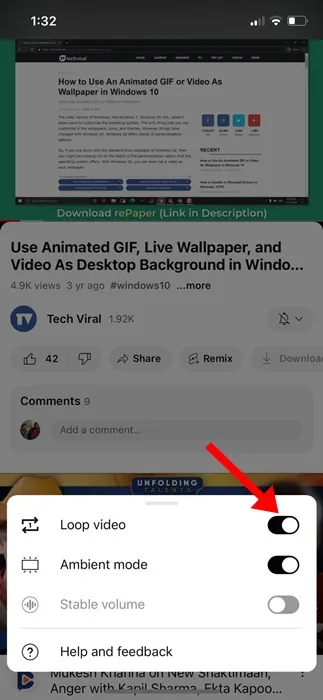
Se siitä! Tämä toistaa videon, jota katsot iPhonen YouTube-sovelluksessa. Lopeta videosilmukka sammuttamalla Loop Video -kytkin vaiheessa 5.
Joten tässä on kyse YouTube-videoiden silmukasta. Olemme jakaneet YouTube-videoiden silmukan vaiheet työpöydällä, Androidilla ja iPhonella. Riippumatta YouTube-videoiden katselusta käyttämästäsi alustasta, voit katsoa suosikkivideosi toistuvasti noudattamalla jakamiamme ohjeita. Kerro meille, jos tarvitset lisää apua tästä aiheesta alla olevissa kommenteissa.
Vastaa